Expire Passwords:ユーザーのパスワードに有効期限を設定できる
WordPress 標準でアカウントを作成するとパスワードに有効期限は有りません。
個人的には、各サイト毎に覚えやすいけども強力なパスワードを 1 度作れば変更する必要はないかと思います。
でも、すべての人が、そーいうパスワードを作れるとは限らないので、
定期的に強制でパスワードを変更できるようにしたい場合もあるでしょう。
そのような時に便利な WordPress 用プラグインがあります。
それは「Expire Passwords」です。
そのインストール手順から日本語化・使い方と設定などを解説していきます。
Expire Passwords
Expire Passwords は、各ユーザーのパスワードに有効期限(日数)を設定できます。
パスワードの有効期限が切れた状態で、ユーザーがログインしようとすると、
パスワードリセット画面に自動的にリダイレクトされます。
デフォルトでは 90 日間となっていますが、自由に変更できます。
定期的にパスワードをリセットする必要があるユーザーを権限で設定できます。
記事を作成もしくは更新時点でのバージョン:v 0.6.0
マルチサイトでの利用:可
インストール手順
下記の URL から ZIP ファイルを入手して、管理画面からアップロードして有効化するか
Expire Passwords – WordPress.org
もしくは、WordPress.org の公式プラグインディレクトリにリリースされているので、
管理画面から入手できます。
ダッシュボードから「プラグイン」メニューの「新規追加」を選択し、
プラグイン追加画面右上の検索窓に「Expire Passwords」と入力します。
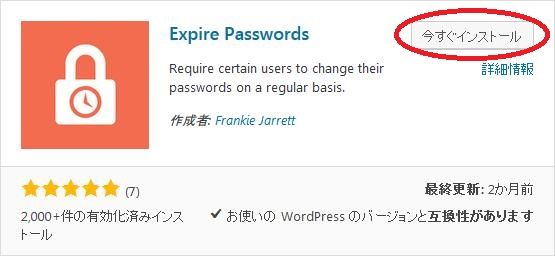
検索結果の一番左上に表示されると思うので、「今すぐインストール」をクリックします。
インストールが完了したら、プラグインを「有効化」します。
プラグインのインストールに慣れていない方は、
下記の記事にて詳しく解説していますので、御覧ください。
WordPressプラグインのインストール手順を解説 – WordPress活用術
日本語化
Expire Passwords を有効化した際に日本語化されない場合には、
日本語化用の言語パックを translate.wordpress.org から入手できる場合があります。
WordPress と関連プロジェクト(テーマ・プラグイン)用の翻訳プラットフォームとして、
translate.wordpress.org (GlotPress) が導入されています。
※ボランティアで翻訳されている場合が多いので、
全てのプラグインで、必ずしも日本語化用の言語パックが用意されているわけでは無いです。
また、用意されていても 100% 翻訳されている保証もありません。
日本語化用の翻訳ファイルの探し方は、下記の記事を参照してください。
WordPress公式での日本語化用の翻訳ファイルの探し方 – WordPress活用術
専用メニュー
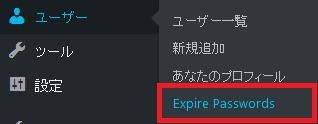
ダッシュボードの「ユーザー」メニューの中に「Expire Passwords」が追加されています。
使い方
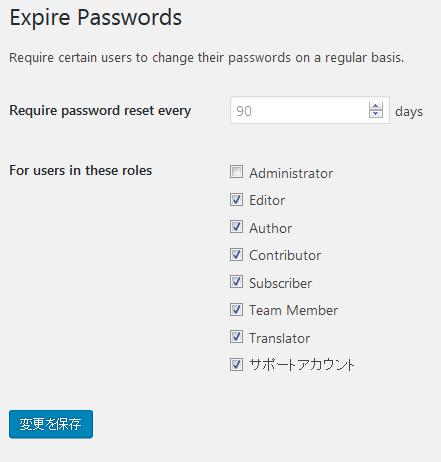
- Require password reset every
パスワードの有効期限を日数で指定します。初期値:90 日間 - For users in these roles
パスワードリセットが必要なユーザーの権限を指定します。
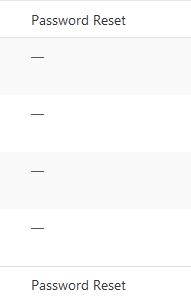
ユーザー一覧にも「Password Reset」欄が追加されます。